Download geen audiobestanden met de mp3juices.cc service
AdwareOok bekend als: Advertenties van mp3juices.cc
Doe een gratis scan en controleer of uw computer is geïnfecteerd.
VERWIJDER HET NUOm het volledige product te kunnen gebruiken moet u een licentie van Combo Cleaner kopen. Beperkte proefperiode van 7 dagen beschikbaar. Combo Cleaner is eigendom van en wordt beheerd door RCS LT, het moederbedrijf van PCRisk.
Mp3juices[.]cc doorverwijzing - Verwijderingsinstructies
Wat is mp3juices[.]cc?
Mp3juices[.]cc is een website die gebruikers aanbiedt om audiobestanden in .mp3-formaat te downloaden van een gekozen bron (website). Deze website mag men niet vertrouwen en gebruiken, omdat hij malafide advertentienetwerken gebruikt. Eenvoudig gesteld worden mensen die deze website gebruiken, omgeleid naar verschillende onbetrouwbare websites.
![mp3juices[.]cc pop-up met doorverwijzingen](/images/stories/screenshots201910/mp3juices-cc-ads-homepage.jpg)
Eén van de websites die mp3juices[.]cc opent is notification-list[.]com. Eenmaal bezocht, laadt deze website ofwel dubieuze inhoud ofwel opent hij ongeveer twee of drie andere dubieuze pagina's. Het is zeer waarschijnlijk dat mp3juices[.]cc zijn gebruikers ook kan omleiden naar andere pagina's die op dezelfde manier werken als notification-list[.]com. Het kan ook pagina's openen die misleidende advertenties bevatten die, als erop wordt geklikt, meer onbetrouwbare sites zouden kunnen openen of ongewenste downloads of installaties kunnen veroorzaken. Onderzoek toont aan dat mp3juices[.]cc een pagina opent die is ontworpen om een mogelijk ongewenste toepassing (PUA) te promoten genaamd MacKeeper. Deze app wordt gedistribueerd met behulp van misleidende methodes (bijvoorbeeld door ze op te nemen in downloaders of installers van andere software. Apps zoals MacKeeper worden 'ongewenst' genoemd genoemd omdat mensen ze vaak onbedoeld downloaden en installeren. Bovendien openen pagina's zoals mp3juices[.]cc kom vaak misleidende pagina's te openen die nepmeldingen weergeven over bv. gedetecteerde virussen, fouten, enz. Dergelijke pagina's moedigen hun bezoekers meestal aan om deze gevonden 'problemen' te verwijderen met behulp van verdachte software die ze moeten downloaden. Pagina's zoals mp3juices[.]cc linken soms ook naar sites die worden gebruikt om andere soorten ongewenste applicaties te promoten, zoals adware, browserkapers enz. Nog een probleem met mp3juices[.]cc is dat deze site toestemming vraagt om meldingen weer te geven. Indien de gebruiker hier toestemming voor geeft begint mp3juices[.]cc starts pop-up advertentiess/meldingen weer te geven die ongewenste programma's, links naar verdachte pagina's enz. promoten. Samenvatten kunnen we stellen dat mp3juices[.]cc of de website die door deze site worden geopend niet mogen worden vertrouwd. Daarom is deze downloaddienst voor audio niet veilig en mag deze dus niet worden gebruikt.
| Naam | Advertenties van mp3juices.cc |
| Type bedreiging | Meldingen met advertenties, ongewenste advertenties, pop-up advertenties |
| Detectienamen | Volledige detectielijst (VirusTotal) |
| IP-adres | 88.212.245.36 |
| Symptomen | U ziet advertenties die niet afkomstig zijn van de site waarop u surft. Intrusieve pop-ups met advertenties. Tragere internetsnelheid. |
| Distributiemethodes | Misleidende pop-ups met advertenties, mogelijk ongewenste applicaties (adware) |
| Schade | Computerprestaties worden verstoord, browserspionage, privacyschendingen en mogelijk bijkomende malware-besmettingen. |
| Verwijdering |
Om mogelijke malware-infecties te verwijderen, scant u uw computer met legitieme antivirussoftware. Onze beveiligingsonderzoekers raden aan Combo Cleaner te gebruiken. Combo Cleaner voor Windows DownloadenGratis scanner die controleert of uw computer geïnfecteerd is. Om het volledige product te kunnen gebruiken moet u een licentie van Combo Cleaner kopen. Beperkte proefperiode van 7 dagen beschikbaar. Combo Cleaner is eigendom van en wordt beheerd door RCS LT, het moederbedrijf van PCRisk. |
Er zijn websites die hierop lijken, zoals mpgun[.]com, convertisseur-youtube-mp3[.]net en notube[.]net. Wat de meeste websites van dit type gemeen hebben, is dat ze misleidende advertenties bevatten en/of gebruikers naar onbetrouwbare websites doorsturen. Het is vermeldenswaard dat veel van deze sites aanbieden om video's (of geconverteerde audio) van YouTube te downloaden, iets wat niet legaal is.
Hoe werd adware op mijn computer geïnstalleerd?
Mensen downloaden en installeren meestal ongewenste programma's als ze klikken op misleidende advertenties die zijn ontworpen om bepaalde scripts uit te voeren, of wanneer ontwikkelaars ze distribueren met behulp van een "bundeling" -methode. Ze gebruiken deze methode om mensen te misleiden zodat ze ongewenste apps te downloaden en/of installeren via software-installers. Om precies te zijn, de setups bevatten vaak ongewenste apps die worden verborgen als 'extra aanbieding' of onder de 'Geavanceerde' of 'Aangepaste' instellingen. Mensen downloaden en installeren vaak allerlei software zonder die instellingen te controleren, wat betekent dat ze standaard mee worden geïnstalleerd of dat instellingen worden gewijzigd zonder toestemming.
Hoe de installatie van mogelijk ongewenste applicaties te vermijden?
We raden af om softwaredownloaders, installers, torrents-clients, eMule (en andere peer-to-peer) netwerken, niet-officiële pagina's enz. te gebruiken om software te downloaden of te installeren. Dit moet worden uitgevoerd met behulp van officiële websites en directe downloadlinks. Bovendien is het belangrijk om downloaders en installers te controleren op de "Aangepaste", "Geavanceerde", "Handmatige" en andere soortgelijke instellingen. Vaak bevatten deze aanbiedingen om aanvullende, mogelijk ongewenste software te downloaden en/of te installeren. Ook raden we af om op intrusieve advertenties te klikken, vooral wanneer u een niet-officiële of dubieuze website bezoekt. Die advertenties veroorzaken vaak omleidingen naar potentieel schadelijke pagina's of ze downloaden en installeren ongewenste apps. Als er ongewenste, verdachte extensies, plug-ins of add-ons zijn geïnstalleerd in uw browser (of op uw besturingssysteem), dan moet u deze onmiddellijk verwijderen. Als uw computer al is geïnfecteerd met frauduleuze toepassingen, raden we aan een scan uit te voeren met Combo Cleaner Antivirus voor Windows om deze automatisch te verwijderen.
Gif van de mp3juices[.]cc-website die doorverwijst naar notification-list[.]com
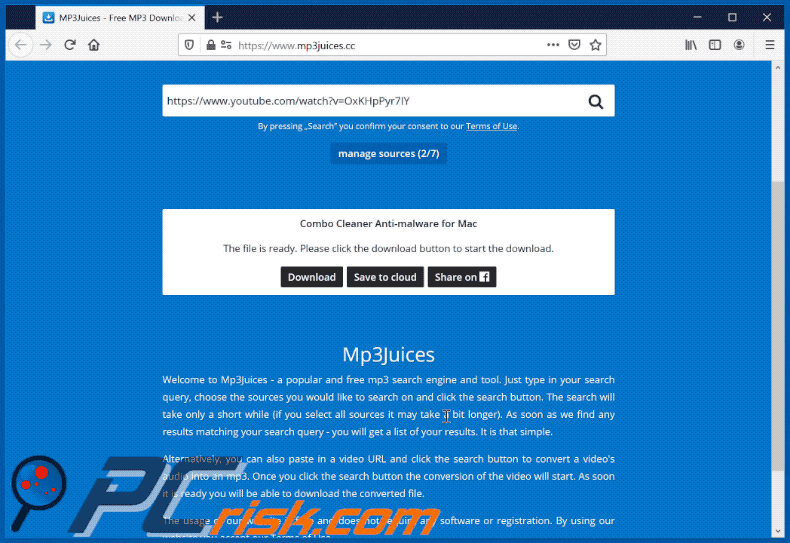
Mp3juices[.]cc verwijst door naar een pagina die promotie maakt voor MacKeeper:
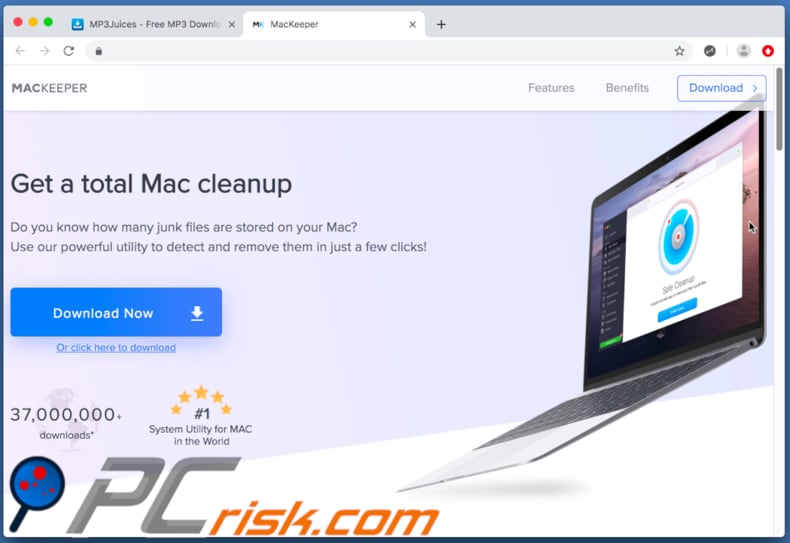
Schermafbeeldingen van de mp3juices[.]cc meldingen:
BELANGRIJKE OPMERKING!
Deze misleidende site vraagt om browsermeldingen in te schakelen.
Voer daarom voordat u begint de volgende stappen uit:
Google Chrome (pc):
- Klik op de menuknop (drie stippen) in de rechterbovenhoek van het scherm
- Selecteer "Instellingen", scrol omlaag en klik op "Geavanceerd"
- Blader omlaag naar het gedeelte 'Privacy en beveiliging', selecteer 'Inhoudsinstellingen' en vervolgens 'Meldingen'
- Klik op drie stippen aan de rechterkant van elke verdachte URL en klik op "Blokkeren" of "Verwijderen" (als u op "Verwijderen" klikt en de schadelijke site nogmaals bezoekt, wordt u gevraagd om meldingen opnieuw in te schakelen)

Google Chrome (Android):
- Klik op de menuknop (drie stippen) in de rechterbovenhoek van het scherm en klik op 'Instellingen'
- Scroll naar beneden, klik op "Site-instellingen" en vervolgens op "Meldingen"
- Zoek in het geopende venster alle verdachte URL's en klik er één voor één op
- Selecteer "Meldingen" in het gedeelte "Machtigingen" en zet de schakelknop op "UIT"

Mozilla Firefox:
- Klik op de knop Menu (drie balken) in de rechterbovenhoek van het scherm
- Selecteer "Opties" en klik op "Privacy en beveiliging" op de werkbalk aan de linkerkant van het scherm
- Blader omlaag naar het gedeelte 'Machtigingen' en klik op de knop 'Instellingen' naast 'Meldingen'
- Zoek in het geopende venster alle verdachte URL's, klik op het vervolgkeuzemenu en selecteer "Blokkeren"

Internet Explorer:
- Klik op de tandwielknop in de rechterbovenhoek van het IE-venster
- Selecteer "Internetopties"
- Selecteer het tabblad "Privacy" en klik op "Instellingen" onder het gedeelte "Pop-upblokkering"
- Selecteer verdachte URL's en verwijder ze een voor een door op de knop 'Verwijderen' te klikken

Microsoft Edge:
- Klik op de menuknop (drie stippen) in de rechterbovenhoek van het Edge-venster
- Scroll naar beneden, zoek en klik op "Instellingen"
- Blader opnieuw naar beneden en klik op "Geavanceerde instellingen bekijken"
- Klik op 'Beheren' onder 'Website-machtigingen'
- Klik op de schakelaar onder elke verdachte website

Safari (Mac):
- Klik op de knop "Safari" in de linkerbovenhoek van het scherm en selecteer "Voorkeuren ..."
- Selecteer het tabblad "Websites" en selecteer vervolgens het gedeelte "Meldingen" in het linkerdeelvenster
- Controleer op verdachte URL's en selecteer de optie 'Weigeren' voor elk van hen

Onmiddellijke automatische malwareverwijdering:
Handmatig de dreiging verwijderen, kan een langdurig en ingewikkeld proces zijn dat geavanceerde computer vaardigheden vereist. Combo Cleaner is een professionele automatische malware verwijderaar die wordt aanbevolen om malware te verwijderen. Download het door op de onderstaande knop te klikken:
DOWNLOAD Combo CleanerDoor het downloaden van software op deze website verklaar je je akkoord met ons privacybeleid en onze algemene voorwaarden. Om het volledige product te kunnen gebruiken moet u een licentie van Combo Cleaner kopen. Beperkte proefperiode van 7 dagen beschikbaar. Combo Cleaner is eigendom van en wordt beheerd door RCS LT, het moederbedrijf van PCRisk.
Snelmenu:
- Wat is mp3juices[.]cc?
- STAP 1. Verwijder adware via het configuratiescherm.
- STAP 2. Verwijder adware uit Internet Explorer.
- STAP 3. Verwijder frauduleuze plug-ins uit Google Chrome.
- STAP 4. Verwijder extensies van het adware-type uit Mozilla Firefox.
- STAP 5. Verwijder kwaadaardige extensies uit Safari.
- STAP 6. Verwijder frauduleuze plug-ins uit Microsoft Edge.
Adware verwijderen:
Windows 10 gebruikers:

Klik rechts in de linkerbenedenhoek, in het Snelle Toegang-menu selecteer Controle Paneel. In het geopende schem kies je Programma's en Toepassingen.
Windows 7 gebruikers:

Klik Start ("het Windows Logo" in de linkerbenedenhoek van je desktop), kies Controle Paneel. Zoek naar Programma's en toepassingen.
macOS (OSX) gebruikers:

Klik op Finder, in het geopende scherm selecteer je Applicaties. Sleep de app van de Applicaties folder naar de Prullenbak (die zich in je Dock bevindt), klik dan rechts op het Prullenbak-icoon en selecteer Prullenbak Leegmaken.
![mp3juices[.]cc adware verwijderen via het configuratiescherm](/images/stories/screenshots201910/mp3juices-cc-ads-programs.jpg)
In het programma's verwijderen-scherm zoek je naar verdachte/mogelijk ongewenste applicaties, selecteer deze verwijzingen en klik op "Deïnstalleren" of "Verwijderen".
Na het verwijderen van de mogelijk ongewenste applicatie, die de doorverwijzing naar mp3juices[.]cc veroorzaakt, scant u best uw computer op enige overblijvende onderdelen of mogelijke malware besmettingen. Gebruik daarvoor aanbevolen malware verwijderingssoftware.
DOWNLOAD verwijderprogramma voor malware-infecties
Combo Cleaner die controleert of uw computer geïnfecteerd is. Om het volledige product te kunnen gebruiken moet u een licentie van Combo Cleaner kopen. Beperkte proefperiode van 7 dagen beschikbaar. Combo Cleaner is eigendom van en wordt beheerd door RCS LT, het moederbedrijf van PCRisk.
Verwijder adware uit internet browsers:
Video die toont hoe mogelijke ongewenste browser add-ons te verwijderen:
 Verwijder de kwaadaardige add-ons uit Internet Explorer:
Verwijder de kwaadaardige add-ons uit Internet Explorer:
![Verwijdering turbonews[.]biz ads uit Internet Explorer stap 1](/images/stories/screenshots202001/turbonews-biz-ie1.jpg)
Klik op het "tandwiel" icoon ![]() (in de rechterbovenhoek van Internet Explorer) selecteer "Beheer Add-ons". Zoek naar recent geïnstalleerde/verdacht browser extensies en schakel deze uit.
(in de rechterbovenhoek van Internet Explorer) selecteer "Beheer Add-ons". Zoek naar recent geïnstalleerde/verdacht browser extensies en schakel deze uit.
![Verwijdering turbonews[.]biz ads uit Internet Explorer stap 2](/images/stories/screenshots202001/turbonews-biz-ie2.jpg)
Optionele methode:
Als je problemen blijft hebben met het verwijderen van advertenties van mp3juices.cc dan kan je je Internet Explorer instellingen terug op standaard zetten.
Windows XP gebruikers: Klik op Start, klik Uitvoeren, in het geopende scherm typ inetcpl.cpl. In het geopende scherm klik je op de Geavanceerd tab en dan klik je op Herstellen.

Windows Vista en Windows 7 gebruikers: Klik op het Windows logo, in de start-zoekbox typ inetcpl.cpl en klik op enter. In het geopende scherm klik je op de Geavanceerd tab en dan klik je op Herstellen.

Windows 8 gebruikers: Open Internet Explorer en klik op het "tandwiel" icoon. Selecteer Internet Opties. In het geopende scherm selecteer je de Geavanceerd-tab en klik je op de Herstellen-knop.

In het geopende scherm selecteer je de Geavanceerd-tab

Klik op de Herstellen-knop.

Bevestig dat je de Internet Explorer instellingen naar Standaard wil herstellen - Klik op de Herstellen-knop.

 Verwijder de kwaadaardige extensies uit Google Chrome:
Verwijder de kwaadaardige extensies uit Google Chrome:
![Verwijdering turbonews[.]biz ads uit Google Chrome stap 1](/images/stories/screenshots202001/turbonews-biz-chrome1.jpg)
Klik op het Chrome menu icoon ![]() (in de rechterbovenhoek van Google Chrome), selecteer 'Meer hulpprogramma's' en klik op 'Extensies'. Zoek onlangs geïnstalleerde verdachte browser-add-ons en verwijder ze.
(in de rechterbovenhoek van Google Chrome), selecteer 'Meer hulpprogramma's' en klik op 'Extensies'. Zoek onlangs geïnstalleerde verdachte browser-add-ons en verwijder ze.
![Verwijdering turbonews[.]biz ads uit Google Chrome stap 2](/images/stories/screenshots202001/turbonews-biz-chrome2.jpg)
Optionele methode:
Als je problemen hebt met het verwijderen van advertenties van mp3juices.cc, reset dan de instellingen van je Google Chrome browser. Klik op het Chrome menu icoon ![]() (in de rechterbovenhoek van Google Chrome) en selecteer Instellingen. Scroll naar onder. Klik op de link Geavanceerd....
(in de rechterbovenhoek van Google Chrome) en selecteer Instellingen. Scroll naar onder. Klik op de link Geavanceerd....

Nadat je helemaal naar benden hebt gescrolld klik je op Resetten (Instellingen terugzetten naar de oorspronkelijke standaardwaarden)-knop.

In het geopende scherm, bevestig dat je de Google Chrome instellingen wilt resetten door op de 'resetten'-knop te klikken.

 Verwijder de kwaadaardige plug-ins uit Mozilla Firefox:
Verwijder de kwaadaardige plug-ins uit Mozilla Firefox:
![Verwijdering turbonews[.]biz ads uit Mozilla Firefox stap 1](/images/stories/screenshots202001/turbonews-biz-ffox1.jpg)
Klik op het Firefox menu ![]() (in de rechterbovenhoek van het hoofdscherm) selecteer "Add-ons". Klik op "Extensies" en verwijder alle recent geïnstalleerde en verdachte browser plug-ins.
(in de rechterbovenhoek van het hoofdscherm) selecteer "Add-ons". Klik op "Extensies" en verwijder alle recent geïnstalleerde en verdachte browser plug-ins.
![Verwijdering turbonews[.]biz ads uit Mozilla Firefox stap 2](/images/stories/screenshots202001/turbonews-biz-ffox2.jpg)
Optionele methode:
Computergebruikers die problemen blijven hebben met het verwijderen van advertenties van mp3juices.cc kunnen de Mozilla Firefox instellingen naar standaard herstellen.
Open Mozilla Firefox, in de rechterbovenhoek van het hoofdvenster klik je op het Firefox menu ![]() , in het geopende keuzemenu kies je het Open Help Menu-icoon
, in het geopende keuzemenu kies je het Open Help Menu-icoon ![]()

Klik dan op Probleemoplossing-informatie.

In het geopende scherm klik je op de Firefox Herstellen knop.

In het geopende scherm bevestig je dat je de Mozilla Firefox instellingen naar Standaard wil herstellen door op de Herstellen-knop te klikken.

 Verwijder kwaadaardige extensies uit Safari:
Verwijder kwaadaardige extensies uit Safari:

Verzeker je ervan dat je Safari browser actief is, klik op het Safari menu en selecteer Voorkeuren….

In het geopende venster klik je op Extensies, zoek naar recent geïnstalleerde verdachte extensies, selecteer deze en klik op Verwijderen.
Optionele methode:
Verzeker je ervan dat je Safari browser actief is en klik op het Safari-menu. In het keuzemenu selecteer je Geschiedenis en Website Data verwijderen…

In het geopende scherm seleceer je alle geschiedenis en klik je op de Geschiedenis Verwijderen-knop.

 Kwaadaardige extensies verwijderen uit Microsoft Edge:
Kwaadaardige extensies verwijderen uit Microsoft Edge:

Klik op het menu-icoon in Edge ![]() (in de rechterbovenhoek van Microsoft Edge), kiest u "Extensies". Zoek recent geïnstalleerde en verdachte browser add-ons en klik op "Verwijderen" (onder hun naam).
(in de rechterbovenhoek van Microsoft Edge), kiest u "Extensies". Zoek recent geïnstalleerde en verdachte browser add-ons en klik op "Verwijderen" (onder hun naam).

Optionele methode:
Als u problemen blijft ondervinden met het verwijderen van de advertenties van mp3juices.cc, herstel dan de instellingen van uw Microsoft Edge browser. Klik op het Edge menu-icoon ![]() (in de rechterbovenhoek van Microsoft Edge) en selecteer Instellingen.
(in de rechterbovenhoek van Microsoft Edge) en selecteer Instellingen.

In het geopende menu kiest u Opnieuw instellen.

Kies Instellingen naar hun standaardwaarden herstellen. In het geopende scherm bevestigt u dat u de instellingen van Microsoft Edge wilt herstellen door op de knop Opnieuw instellen te klikken.

- Als dat niet helpt, volg dan deze alternatieve instructies om de Microsoft Edge browser te herstellen.
Samenvatting:
 De meeste adware of mogelijk ongewenste applicaties infiltreren internetbrowsers van gebruikers via gratis software downloads. Merk op dat de veiligste bron voor het downloaden van gratis software de website van de ontwikkelaar is. Om de installatie van adware te vermijden wees je best erg oplettend met het downloaden of installeren van gratis software.Bij het installeren van het reeds gedownloaden gratis programma kies je best de aangepast of geavanceerde installatie-opties - deze stap zal zlle mogelijk ongewenste applicaties aan het licht brengen die werden geïnstalleerd samen met het gekozen gratis programma.
De meeste adware of mogelijk ongewenste applicaties infiltreren internetbrowsers van gebruikers via gratis software downloads. Merk op dat de veiligste bron voor het downloaden van gratis software de website van de ontwikkelaar is. Om de installatie van adware te vermijden wees je best erg oplettend met het downloaden of installeren van gratis software.Bij het installeren van het reeds gedownloaden gratis programma kies je best de aangepast of geavanceerde installatie-opties - deze stap zal zlle mogelijk ongewenste applicaties aan het licht brengen die werden geïnstalleerd samen met het gekozen gratis programma.
Hulp bij de verwijdering:
Als je problemen ervaart bij pogingen om advertenties van mp3juices.cc van je computer te verwijderen, vraag dan om hulp in ons malware verwijderingsforum.
Post een commentaar:
Als je bijkomende informatie hebt over advertenties van mp3juices.cc of z'n verwijdering, gelieve je kennis dan te delen in de onderstaande commentaren.
Bron: https://www.pcrisk.com/removal-guides/16664-mp3juices-cc-ads
Delen:

Tomas Meskauskas
Deskundig beveiligingsonderzoeker, professioneel malware-analist
Ik ben gepassioneerd door computerbeveiliging en -technologie. Ik ben al meer dan 10 jaar werkzaam in verschillende bedrijven die op zoek zijn naar oplossingen voor computertechnische problemen en internetbeveiliging. Ik werk sinds 2010 als auteur en redacteur voor PCrisk. Volg mij op Twitter en LinkedIn om op de hoogte te blijven van de nieuwste online beveiligingsrisico's.
Het beveiligingsportaal PCrisk wordt aangeboden door het bedrijf RCS LT.
Gecombineerde krachten van beveiligingsonderzoekers helpen computergebruikers voorlichten over de nieuwste online beveiligingsrisico's. Meer informatie over het bedrijf RCS LT.
Onze richtlijnen voor het verwijderen van malware zijn gratis. Als u ons echter wilt steunen, kunt u ons een donatie sturen.
DonerenHet beveiligingsportaal PCrisk wordt aangeboden door het bedrijf RCS LT.
Gecombineerde krachten van beveiligingsonderzoekers helpen computergebruikers voorlichten over de nieuwste online beveiligingsrisico's. Meer informatie over het bedrijf RCS LT.
Onze richtlijnen voor het verwijderen van malware zijn gratis. Als u ons echter wilt steunen, kunt u ons een donatie sturen.
Doneren
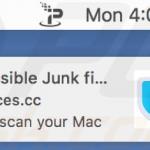
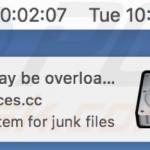
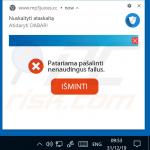
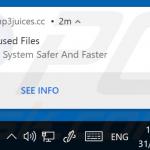
▼ Toon discussie